极域电子教室退出控制全攻略
在数字化教育日益普及的今天,极域电子教室作为一款功能强大的教学辅助软件,被广泛应用于各类学校和教育机构,在使用过程中,学生们可能会遇到需要退出极域电子教室控制的情况,本文将详细介绍如何退出极域电子教室的控制,帮助学生们更好地应对这一需求。
我们需要了解极域电子教室的基本工作原理,极域电子教室通过教师端和学生端的连接,实现对学生电脑的远程控制和监控,在上课过程中,教师通常会开启全屏控制功能,以确保学生能够专注于课堂内容,在某些情况下,学生可能需要暂时退出全屏控制,以便进行其他操作或处理个人事务。
我们将介绍几种常见的退出极域电子教室控制的方法。
方法一:利用多桌面功能
对于使用Windows 10系统的学生,可以利用多桌面功能来退出极域电子教室的控制,在电脑上创建一个新的桌面,当教师开启全屏控制时,迅速切换到未被控制的桌面,这样,你就可以在另一个桌面上进行自由操作,而不会受到教师控制的限制,需要注意的是,这种方法需要一定的手速和技巧,以确保在教师控制画面出现之前成功切换到另一个桌面。
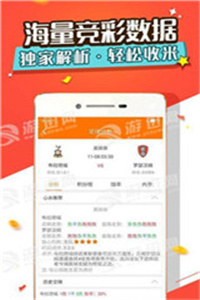
方法二:使用快捷键退出
另一种简单有效的方法是通过快捷键来退出极域电子教室的控制,找到极域电子教室软件的界面,通常可以在任务栏或桌面上找到,右键单击软件图标,会弹出一个菜单,在菜单中选择“退出”选项,并点击确认,这样,极域电子教室软件就会退出全屏控制模式,你可以重新获得对电脑的自由操作权限。
方法三:通过任务管理器结束进程
如果以上方法无法成功退出极域电子教室的控制,你可以尝试通过任务管理器来结束相关进程,按下“Ctrl+Shift+Esc”快捷键打开任务管理器,在任务管理器中,找到与极域电子教室相关的进程,这些进程的名称会带有“eClass”或“eTeacher”等字样,选中这些进程,然后点击“结束任务”按钮,这样,极域电子教室的进程就会被终止,你也就成功退出了全屏控制模式。

需要注意的是,在使用任务管理器结束进程时,一定要谨慎操作,避免误杀其他重要的系统进程,也要确保在结束进程之前已经保存好所有重要的数据和文件,以免造成不必要的损失。
方法四:利用休眠键退出
部分键盘上配备了休眠键(通常是一个小月亮图标或一串英文“sleep”),这一功能也可以用来退出极域电子教室的控制,当教师开启全屏控制时,迅速按下键盘上的休眠键,使电脑进入休眠状态,极域电子教室的控制也会随之中断,你可以通过按下任意键或点击鼠标来唤醒电脑,重新获得对电脑的自由操作权限。
需要注意的是,使用休眠键退出控制的方法可能会受到教师或管理员的限制,在某些情况下,学校或教育机构可能会禁用休眠功能,以防止学生在上课期间进行不当操作,在使用此方法前,最好先了解所在学校或机构的相关规定。

除了以上几种方法外,还有一些其他途径可以帮助你退出极域电子教室的控制,你可以尝试卸载极域电子教室软件,但这种方法需要管理员权限,并且可能会影响到其他学生的学习和教师的教学工作,在采取此类措施前,请务必谨慎考虑并征得相关人员的同意。
退出极域电子教室的控制并不是一件难事,关键在于掌握正确的方法和技巧,通过本文介绍的几种方法,相信你可以轻松应对这一需求,更好地平衡学习和个人事务之间的关系,也要提醒大家在使用这些方法时遵守学校或机构的相关规定,尊重教师的教学工作和其他同学的学习权益。
在数字化教育日益发展的今天,极域电子教室等教学辅助软件将继续发挥重要作用,我们应该充分利用这些工具提高学习效率和质量,同时也要学会合理应对可能出现的问题和挑战,通过不断学习和实践,我们可以更好地适应数字化教育的发展趋势,为未来的学习和工作打下坚实的基础。










发表评论